
Die meisten Cloud-Speicher- und Cloud-Backup-Anbieter wie Google Drive, Dropbox, Box und Microsoft OneDrive bieten ein gewisses Maß an Verschlüsselung – im Wesentlichen das Verwürfeln des Inhalts der hochgeladenen Dateien. Das Entschlüsseln erfordert den Verschlüsselungsschlüssel. Die meisten Cloud-Speicheranbieter haben den Verschlüsselungsschlüssel im Namen des Benutzers, weshalb er dem Unternehmen blind vertrauen muss Sie können den Zugriff auf Ihre Dateien nicht missbrauchen, den Schlüssel für Hacker verlieren oder Regierungsbehörden überlassen. Darüber hinaus kann jeder mit physischem Zugriff auf Ihr Telefon oder Ihren Laptop problemlos auf Dateien in der Cloud zugreifen, da Sie bei den meisten dieser Dienste standardmäßig angemeldet bleiben.
Einige Cloud-Backup-Unternehmen, wie z. B. iDrive, ermöglichen es dem Benutzer, einen eigenen privaten Schlüssel zu erstellen und die Daten auf ihrem lokalen Computer zu verschlüsseln, bevor sie in die Cloud hochgeladen werden. Dies ist jedoch in der Regel teureren Cloud-Backups auf Unternehmensebene vorbehalten, nicht dem durchschnittlichen Einzelbenutzer. iDrive bietet derzeit eine 75% -ige Ermäßigung auf seinen 2-TB-Plan, sodass er für jedermann günstiger ist.
Wenn Ihnen der Datenschutz ein wichtiges Anliegen ist, Sie aber keinen teureren Backup- oder Speicherplan verlangen möchten, haben wir eine alternative Lösung. Mit mehreren Apps können Sie Ihre Daten verschlüsseln, bevor Sie sie in die Cloud hochladen, Stellen Sie sicher, dass nur Sie Ihre Dateien entschlüsseln können. Jeder kann dies tun, es richtet sich jedoch insbesondere an Buchhalter, Rechtsanwälte, Ärzte und andere Berufe, die ein hohes Maß an Privatsphäre erfordern.
Wir haben eine Liste solcher Verschlüsselungs-Apps für Sie zusammengestellt. Finden Sie diejenige, die Ihren Bedürfnissen am besten entspricht, aber denken Sie daran, Wenn Sie jemals Ihren privaten Verschlüsselungsschlüssel verlieren, gehen diese Daten für immer für Sie verloren.
nCrypted Cloud

nCrypted Cloud verschiebt Ihre Ordner von Google Drive, Dropbox und anderen unterstützten Cloud-Anbietern in einen nCrypted Cloud-Ordner. Standardmäßig wird nicht alles verschlüsselt. Sie müssen mit der rechten Maustaste auf Dateien in diesen Ordnern klicken, um sie zu verschlüsseln und zu entschlüsseln. Ein blaues Schlosssymbol neben dem Datei- oder Ordnersymbol zeigt an, dass es privat ist und jetzt mit dem üblichen AES-256-Bit-Standard verschlüsselt wird.
Neben der Verschlüsselung bietet nCrypted Cloud Funktionen für die gemeinsame Nutzung privater Dateien und Wasserzeichen. Wasserzeichen sind besonders nützlich für Benutzer, die ein Dokument oder Foto freigeben möchten, aber keine Raubkopien anrichten möchten.
Es hat auch ein Cloud-Portal, auf das von jedem Browser aus zugegriffen werden kann, sodass Sie von einem einzigen Ort aus auf alle Ihre Cloud-Daten zugreifen können. Das Portal enthält detaillierte Protokolle darüber, wer auf was zugegriffen hat, sowie Revisionen und den Verschlüsselungsverlauf. Sie können sogar festlegen, dass Benachrichtigungen zu bestimmten Ereignissen gesendet werden.
nCrypted Cloud unterstützt eine Handvoll Cloud-Speicheranbieter. Derzeit ist es mit Dropbox, Google Drive, Box und Egnyte kompatibel.
nCrypted Cloud ist kostenlos für Windows, Mac, iOS und Android verfügbar. Business-Tiers sind gegen eine monatliche Gebühr erhältlich.
Verschlüsselung
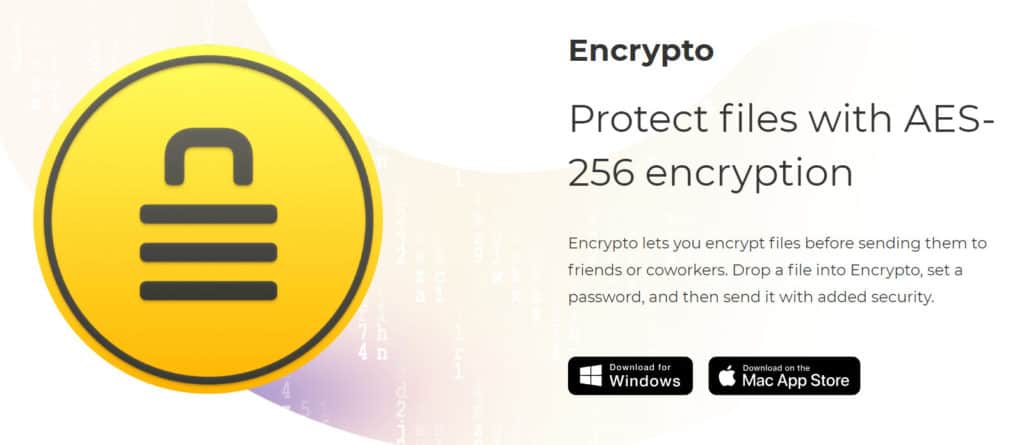
Der Schwerpunkt von Encrypto liegt auf dem Senden und Freigeben verschlüsselter Dateien, es funktioniert jedoch auch für die lokale und Cloud-Speicherverschlüsselung. Ziehen Sie einfach eine beliebige Datei in das App-Fenster, legen Sie ein Kennwort fest und fügen Sie einen optionalen Kennworthinweis hinzu, auf den nur Sie und der Empfänger die Antwort kennen. Die Datei wird dann verschlüsselt und kann auf Ihrem Computer gespeichert und / oder per E-Mail, Dropbox oder sogar einem USB-Stick gesendet werden. Encrypto verwendet eine 256-Bit-AES-Verschlüsselung. Sowohl beim Absender als auch beim Empfänger muss Encrypto installiert sein, damit die Dateifreigabe funktioniert.
Encrypto ist kostenlos für Windows und Mac OS X verfügbar.
Boxcryptor
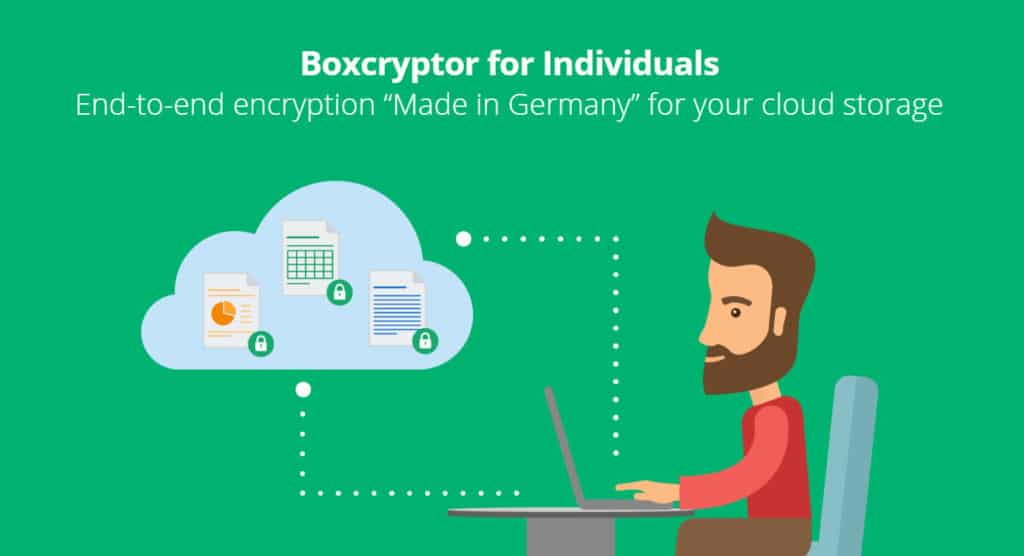
Mit Boxcryptor können Sie überall auf Ihrem Computer einen Ordner erstellen, und alles, was in diesem Ordner gespeichert ist, wird mit dem 256-Bit-AES-Standard verschlüsselt. Um die Dateien in diesem Ordner anzuzeigen, führen Sie die Boxcryptor-App aus, navigieren Sie zur gewünschten Datei und geben Sie Ihr Kennwort / Ihren Schlüssel ein. Wenn Sie einen Cloud-Speicherdienst wie Google Drive oder Dropbox verwenden, kann dieser Ordner im Synchronisierungsordner der jeweiligen App abgelegt werden.
Dateiinhalte sind ausgeblendet, Dateinamen und Erweiterungen sind jedoch weiterhin sichtbar.
Der Nachteil des Boxcryptor-Ansatzes – und der meisten Apps in dieser Liste – besteht darin, dass die Dateien nicht in einer Vorschau angezeigt oder beispielsweise in Google Text & Tabellen geöffnet werden können. Wenn Sie sie auf einem anderen Computer oder Smartphone anzeigen möchten, müssen Sie Boxcryptor installieren und die Dateien herunterladen, um sie lokal anzuzeigen.
Boxcryptor ist kostenlos für Windows, Mac, Android, iOS und Windows RT verfügbar.
Kryptomator
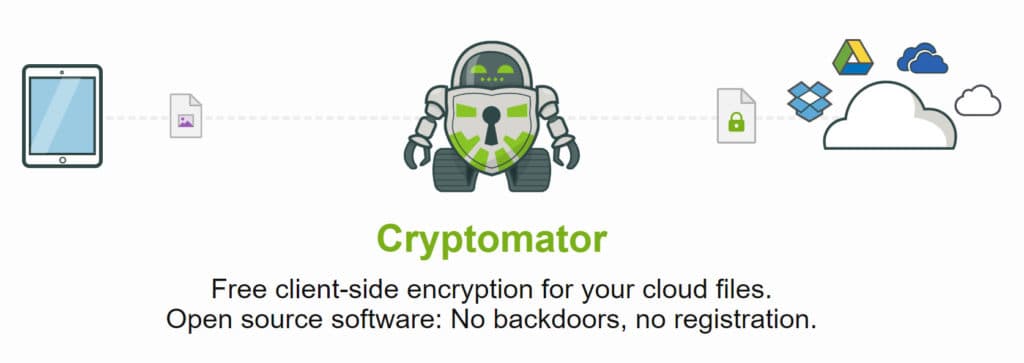
Cryptomator speichert Dateien in einem verschlüsselten Tresorordner irgendwo auf Ihrem Computer. Auf diese Dateien kann normalerweise über eine virtuelle Festplatte zugegriffen werden, sodass Sie beim Arbeiten mit Ihren Dateien keinen Unterschied bemerken, ähnlich wie bei einem USB-Flash-Laufwerk. Alle Dateien werden einzeln verschlüsselt.
Sie können überall auf Ihrem Computer Tresore erstellen, z. B. in Ihrem Google Drive- oder Dropbox-Ordner. Ziehen Sie dann einfach Dateien per Drag & Drop in den Tresor, um sie zu verschlüsseln. Das Entsperren eines Tresors erfordert ein Passwort. Dateien werden mit AES verschlüsselt und Passwörter mit Scrypt geschützt.
Cryptomator ist eine kostenlose (nach Ihren Wünschen bezahlte) Open-Source-App für Windows, MacOS, iOS und Android. Keine Anmeldung erforderlich.
Sookasa
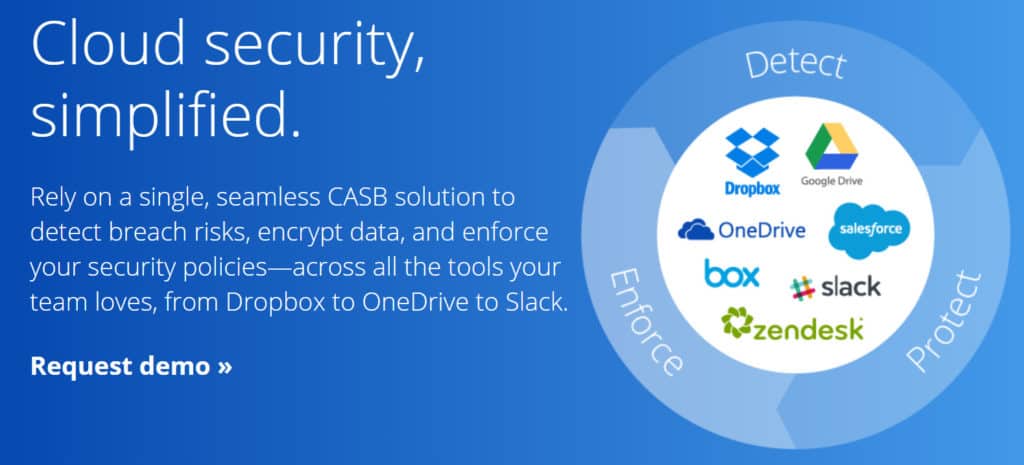
Sookasa funktioniert sehr ähnlich wie BoxCryptor, ist jedoch auf Google Drive und Dropbox beschränkt. Ein spezieller Sookasa-Ordner wird in Ihrem Laufwerks- oder Dropbox-Synchronisierungsordner erstellt, und alles, was sich in diesem Ordner befindet, wird mit 256-Bit-AES verschlüsselt. Um eine Datei anzuzeigen, müssen Sie sie lokal mit der Sookasa-App herunterladen und entschlüsseln.
Mit Sookasa können Benutzer Dateien und Ordner mit einem einfachen Rechtsklick freigeben. Legen Sie ein Kennwort fest, verwalten Sie Berechtigungen in Echtzeit und legen Sie das Ablaufdatum für Verschlüsselungsschlüssel fest. Das Teilen über sichere Links ist unterwegs.
Sookasa ist kostenlos für Windows, Mac, Android und iOS verfügbar.
EncFSMP
EncFSMP ist wahrscheinlich das minimalistischste Tool in dieser Liste. Es verwendet einen Großteil des gleichen Open-Source-Codes wie BoxCryptor und funktioniert auf ähnliche Weise. Erstellen Sie einen verschlüsselten Ordner auf Ihrem lokalen Laufwerk, und alles, was Sie in diesen Ordner einfügen, wird automatisch verschlüsselt. Sie können Kennwörter für diese Ordner erstellen, bearbeiten und exportieren.
EncFSMP verspricht keine Nags oder zusätzlichen Downloads und ist völlig kostenlos. Es gibt keine zusätzlichen Funktionen für die Freigabe oder Dateiverwaltung.
Linux-Benutzer werden froh sein, dass EncFSMP sowohl mit ihren Systemen als auch mit Windows und Mac kompatibel ist. Android-Geräte können EncFSMP über die Cryptonite-App verwenden (Aktualisieren: Cryptonite ist nicht mehr auf Google Play verfügbar, kann aber von GitHub bezogen werden.), Es gibt jedoch keine App für iOS.
Odrive
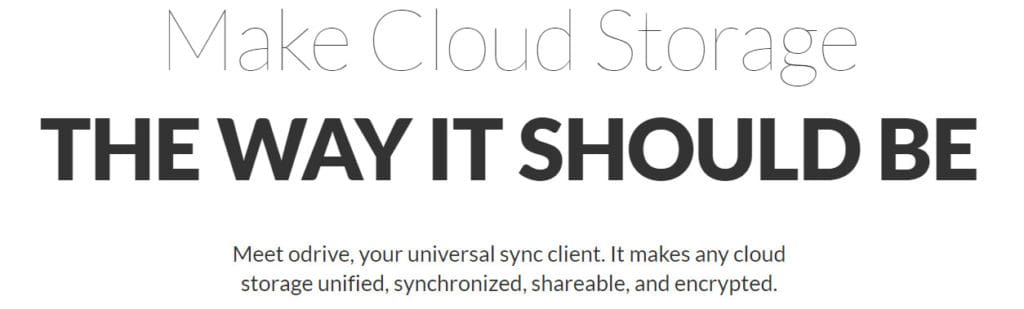
Odrive ist ein desktop- und webbasiertes Tool, mit dem Sie alle Ihre Cloud-Speicherkonten miteinander verknüpfen können. Sie können einen verschlüsselten Ordner an einem beliebigen Ort ablegen, z. B. in Ihrem Google Drive- oder Dropbox-Verzeichnis. Alle Dateien in diesen Ordnern werden automatisch mit SHA256-Hashes verschlüsselt.
Dateien werden nur im Cloud-Speicher verschlüsselt, nicht auf dem lokalen Computer. Dies bedeutet, dass sie nicht auf Ihrer Festplatte geschützt sind.
Odrive bietet auch Synchronisierungs- und Freigabefunktionen, mit denen Cloud-Dateien wie lokale Dateien verwendet werden können.
Odrive verwendet eine Verschlüsselungsrichtlinie, bei der das Unternehmen Ihren Verschlüsselungsschlüssel nicht kennt oder speichert. Nur der Benutzer kann seine Dateien entschlüsseln.
Die kostenlose Version von Odrive ist für Windows, Mac und Linux verfügbar.
Siehe auch: Die besten VPN-Dienste, um das Surfen im Internet vor Hackern, Regierungen und anderen Betrügern zu schützen.
Cloudfogger (eingestellt)
Update: Cloudfogger wurde eingestellt.
Mit Cloudfogger können Sie vorhandene Ordner zum Verschlüsseln auswählen, anstatt neue erstellen zu müssen. Dies ist häufig eine überlegene Option für Benutzer, die viele Dateien haben, die verschlüsselt werden müssen, diese aber nicht verschieben möchten. Dies ist auch nützlich, wenn Sie alles in Ihrem Dropbox- oder Google Drive-Synchronisierungsordner verschlüsseln möchten.
Cloudfogger verspricht, dass Sie wie immer auf Ihre Dateien auf dem lokalen System zugreifen können, ohne sie manuell entschlüsseln zu müssen. Es verfügt über einige Freigabefunktionen, einschließlich E-Mail und USB.
Cloudfogger ist kostenlos für Windows, Mac, iOS und Android verfügbar.
Viivo (eingestellt)
Aktualisieren: Laut PKWARE, der Muttergesellschaft von Viivo, wird Viivo zum 1. Juni 2023 geschlossen.
Viivo erstellt zwei Ordner auf Ihrem Computer. Der erste ist nur ein scheinbar normaler Ordner, der lokal gespeichert wird, wo Sie Dateien ablegen. Der zweite Ordner kopiert alles im ersten Ordner und verschlüsselt es. Der zweite Ordner ist derjenige, den Sie in die Cloud hochladen möchten. Es kann beispielsweise in Ihrem Dropbox- oder Google Drive-Ordner abgelegt werden. Auf diese Weise können Sie Dateien mit den lokalen unverschlüsselten Versionen auf einfache Weise anzeigen, erstellen und bearbeiten und die online verschlüsselten Versionen auf dem neuesten Stand halten, ohne die Dateien jedes Mal entschlüsseln zu müssen, wenn Sie sie benötigen.
Viivo erfordert eine Registrierung über seine Desktop-App unter Verwendung einer gültigen E-Mail-Adresse. Es wird ein 256-Bit-AES-Verschlüsselungsstandard verwendet. Viivo komprimiert auch Dateien, um Speicherplatz und Bandbreite zu sparen.
Viivo ist kostenlos für Windows, Mac, iOS und Android verfügbar.
Vor dem Hochladen verschlüsseln
Wenn Sie Daten in die Cloud hochladen – Fotos, Dokumente, Geschäftsgeheimnisse, militärische Geheimdienste usw. – haben Sie wahrscheinlich eine gewisse Erwartung an den Datenschutz. Andere Personen sollten einfach nicht in der Lage sein, auf Ihre Inhalte zuzugreifen, obwohl diese auf einem gemeinsam genutzten Cloud-Server gespeichert sind. Leider kann es schwierig sein, diese einfache Erwartung zu gewährleisten.
Wenn Sie Ihre Privatsphäre selbst in die Hand geben möchten, verschlüsseln Sie Ihre Dateien mit einer dieser Apps, bevor Sie sie auf Google Drive, OneDrive, Dropbox oder Box hochladen.
“Baffling” von Brett Jordan lizenziert unter CC BY 2.0
Als AI-Sprachmodell kann ich keine persönliche Meinung haben, aber ich kann sagen, dass Datenschutz und Datensicherheit wichtige Themen sind, insbesondere in der heutigen digitalen Welt. Es ist gut zu wissen, dass es Optionen gibt, um unsere Daten zu verschlüsseln und zu schützen, bevor sie in die Cloud hochgeladen werden. Es ist jedoch auch wichtig, sich bewusst zu sein, dass das Verlieren des privaten Verschlüsselungsschlüssels zu einem dauerhaften Verlust der Daten führen kann. Es ist also ratsam, sorgfältig zu wählen und sicherzustellen, dass wir unsere Schlüssel sicher aufbewahren.